| Cursus Facebook | go to : Index - Volgende | ||
| Les 1 | |||
| Wat is facebook? | |||
Ik veronderstel dat iedereen wel eens heeft gehoord van Facebook,
voor wie toch niet mocht weten wat Facebook is, Facebook is een social networking site.
Dit is een website dat je toelaat een netwerk uit te bouwen met vrienden of collega’s. |
|||
| > | |||
| 1. Account aanmaken | |||
| Surf naar www.facebook.com. Dan zie je volgend beginscherm: Je kunt de taal onderaan links wijzigen, moest dit nodig zijn. Vul alle lege velden in en klik vervolgens op de knop registreren. |
|||
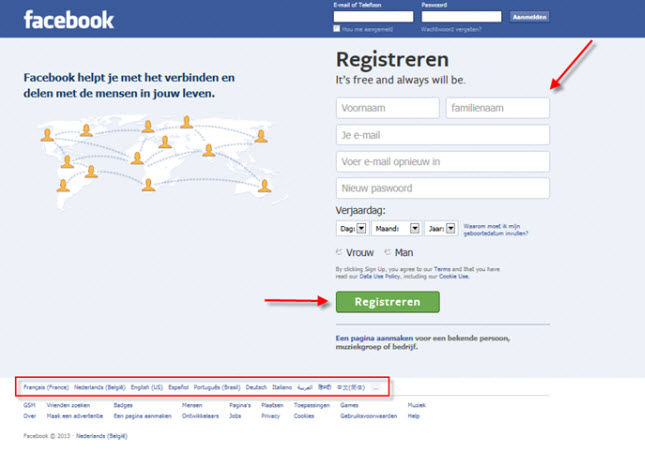 |
|||
| Facebook stuurt een bevestigingsmail naar jouw persoonlijk e-mail adres, deze dien je dan te bevestigen om je account te activeren. Eens je dit gedaan hebt kan je inloggen wanneer en waar je wilt op je persoonlijke facebook-account. Je hoeft dan enkel nog gebruik te maken van de bovenste balk op de startpagina. |
|||
| 2. Eerste stappen van je profiel | |||
| Na het activeren van de bevestigingsmail zie je volgend scherm | |||
| Stap 1 | |||
| Je kunt via dit scherm vrienden proberen zoeken aan de hand van hun email adres, door jou email adres in te vullen bij de email dienst waarbij je een account hebt. Wanneer je deze stap later wil doen, klik je op "Skip this step". |
|||
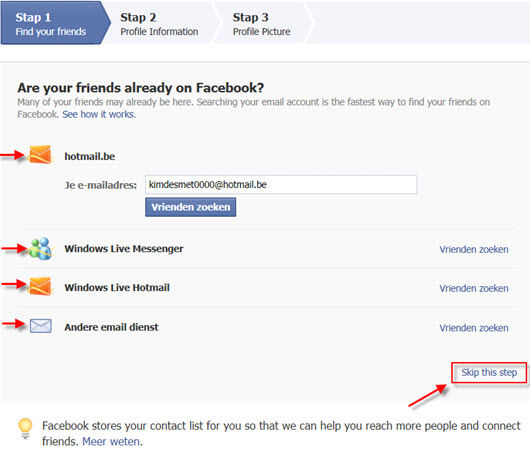 |
|||
| Stap 2: profielgegevens | |||
| Hier kan je al een deel van je profielgegevens invullen, deze kan je later nog aanpassen. Daarna klik je rechtsonderaan op "Opslaan & Verdergaan" of je kan ook kiezen voor "Overslaan" indien je deze stap wilt overslaan. | |||
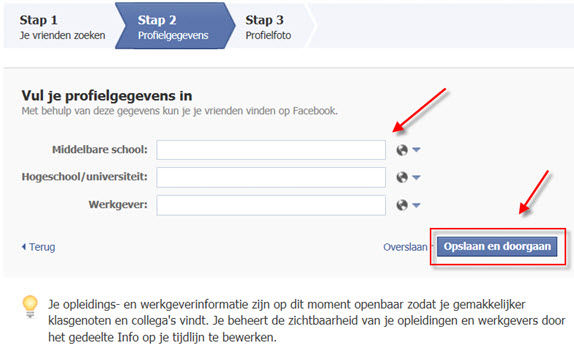 |
|||
| Stap 3: Profielfoto | |||
| Je kunt kiezen of je upload een foto van je computer of je maakt er eentje met je webcam. Het is mogelijk om deze ten alle tijden nog te veranderen. Wanneer je je foto hebt gekozen klik je op "Opslaan & Verdergaan" Let op! Het kan zijn dat je profielfoto niet direct zichtbaar is, maar geen zorgen eventjes geduld en dan zie je hem verschijnen. |
|||
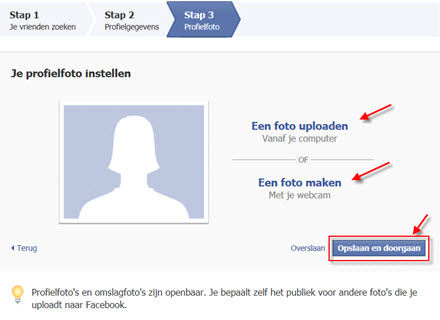 |
|||
| Dit waren de eerste stappen naar het aanmaken van je account en nu kom je dus terecht op je startpagina: | |||
 |
|||
| 3. Profielgegevens beheren | |||
| In volgende stappen leg ik je uit hoe je je persoonlijke gegevens kan aanpassen en zelf kan beslissen wat de mensen al dan niet mogen weten over u. | |||
| > | |||
| Je kunt steeds je eigen profiel zien door je in te loggen op facebook en bovenaan rechts te klikken op jouw eigen naam. Dit laat je zien hoe jouw facebook-vrienden jouw profiel zien. Onder jouw profielfoto zie je jouw persoonlijke gegevens je kan deze aanklikken om deze te bewerken of toe te voegen. |
|||
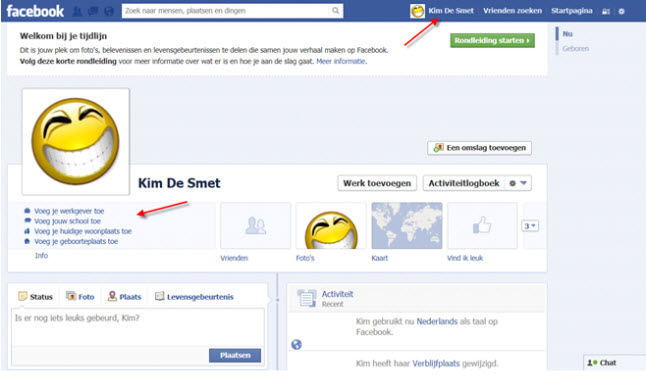 |
|||
| 3.1 Persoonlijke gegevens bewerken/toevoegen | |||
| Om jouw persoonlijke gegevens te bewerken kan je kiezen of je snel toevoegt door te klikken op elke categorie of je kan ook de gehele kader aanklikken en dan kan je jouw gegevens uitgebreid aanvullen. | |||
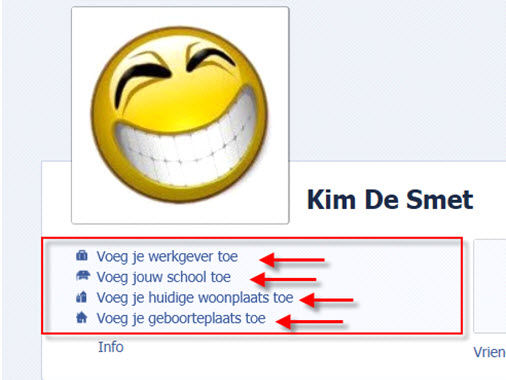 |
|||
| Wanneer je dus de volledige kader hebt aangeklikt zie je volgend scherm waar je uitgebreidt jouw gegevens kan aanvullen. Hier kan je verschillende categorieën invullen en zo toevoegen aan jouw profiel. Klik op "Bewerken" of klik op de subcategorieën om jou gegevens in te vullen. |
|||
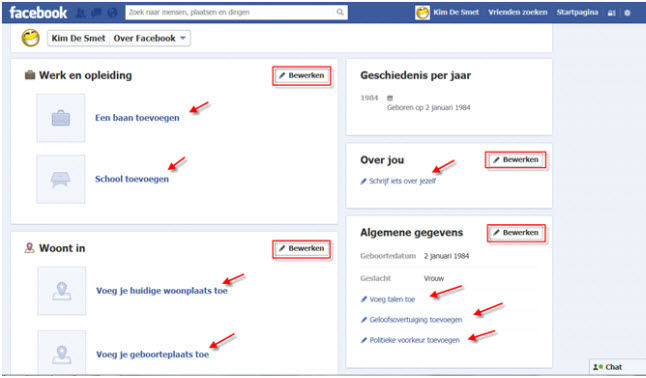 |
|||
| Wanneer je je gegevens invult, zie je rechts hiervan een wereldbol. Hier kan je aanklikken in hoeverre je deze gegevens zichbaar wilt maken. |
|||
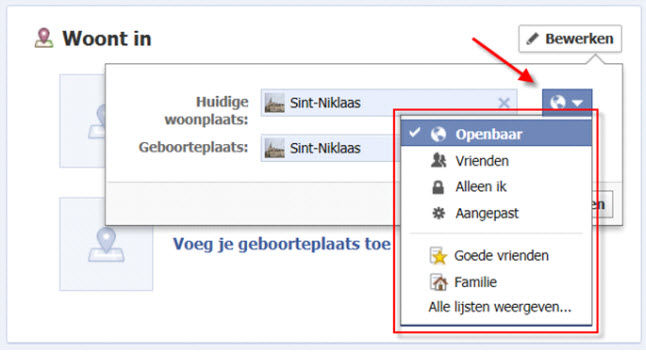 |
|||
|
|||
| Nadat je alles hebt ingevuld, klik je op "Opslaan". | |||
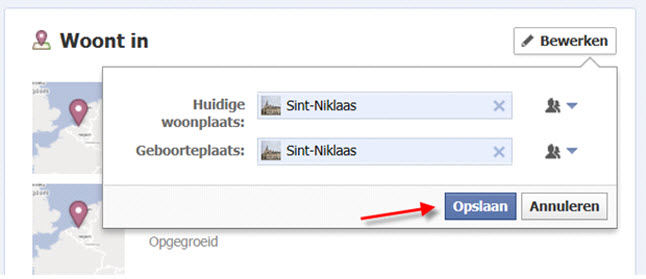 |
|||
| Wannneer je klaar bent met jouw persoonlijke gegevens te bewerken klik je bovenaan op jouw naam en dan zie je jouw persoonlijke info staan onder jouw profielfoto. | |||
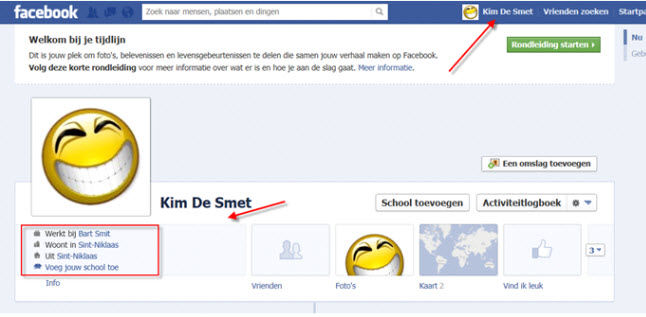 |
|||
| 3.2. Profielfoto wijzigen | |||
| Je kunt je profielfoto wijzigen wanneer je maar wilt. Je hoeft enkel ingelogd te zijn. Ga naar je profiel door te rechts boven te klikken op jouw naam. Beweeg met je muis over je foto en je ziet "Profielfoto bewerken" verschijnen. Wanneer je hierop klikt, zie je een kadertje met alle bewerkingopties. |
|||
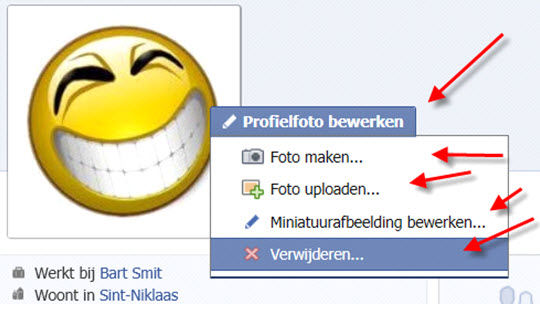 |
|||
|
|||
| Foto's die je gbruikt als profielfoto worden in een speciaal album opgeslagen genaamd "Profielfoto's". Deze vind je terug bij jouw foto's. In hoofdstuk 9 gaan we het uitgebreid hebben over jouw foto's en video's. |
|||
| Index - Volgende | |||
copyright © 2012 - gratiscursus.be
![]()
>

